1、先看一下最终效果,如下图:
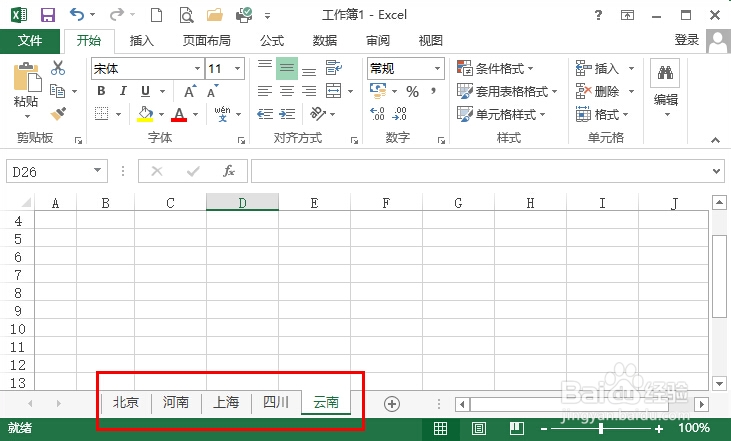
2、启动EXCEL2013,建立一个新的工作簿,在工作表中输入要修改的所有标签名。
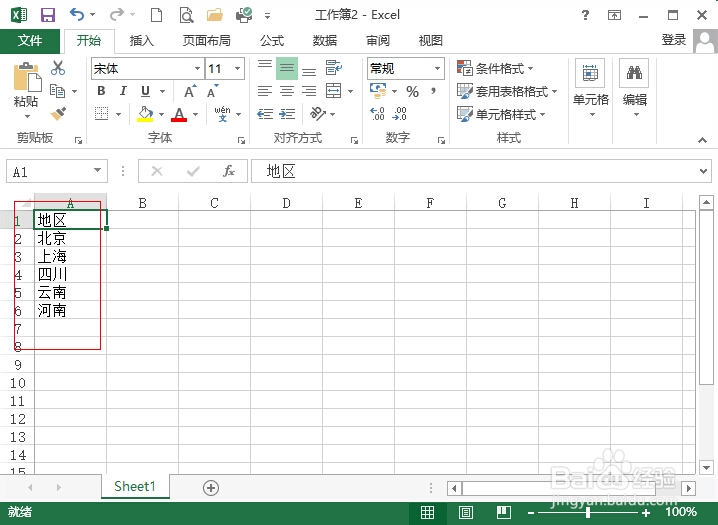
3、选中所输入数据,点【插入】功能选项卡,点【表格】功能组中的【数据透视表】。

4、在弹出的【创建数据透视表】对话框中指定数据区域,如果之前选定了数据这里就不用管了,墙绅褡孛数据透视表的位置处选择【新工作表】或【现有工作表】后点【确定】。

5、在右则【数据透视表字段】处把【地区】托到【筛选器】,效果的下。

6、点【数据透视表工具】---【分析】选项卡中的【数据透视表】--【选项】--【显示报表筛选页】。
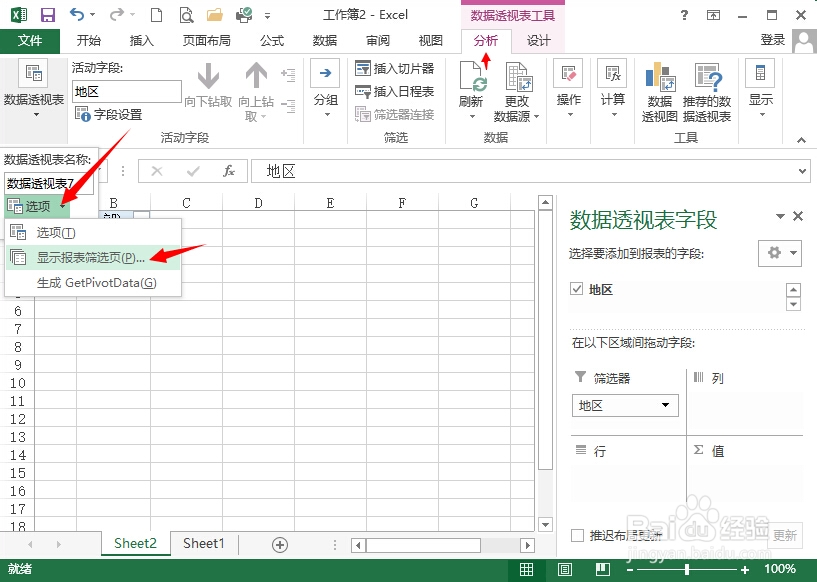
7、在弹出的【显示报表筛选页】对话框中点【确定】。

8、这样就完成了工作表标签的修改了。

9、但我们发现所有的工作表中都出现了刚才输入的内容,怎么样才能全部删除呢?首先选定所有工作表(鼠标点选溟猫钽吟第一个工作表,按住SHIFT键不放,点选最后一个工作表),再选中工作表中的内容,点【全部清除】就可以了。

